Tworzenie scenariusza
By stworzyć nowy scenariusz, z menu po lewej stronie wybierz Scenariusze > Scenariusze, a następnie kliknij Utwórz nowy scenariusz.
Są dwa sposoby budowania nowych scenariuszy: wykorzystanie szablonu oraz budowanie ich od zera.
Załadowanie szablonu#
Możesz wykorzystać jeden z wcześniej stworzonych szablonów poprzez kliknięcie na przycisk Wczytaj szablon na górze ekranu sekcji Edytuj scenariusz oraz wybranie jednej z opcji:
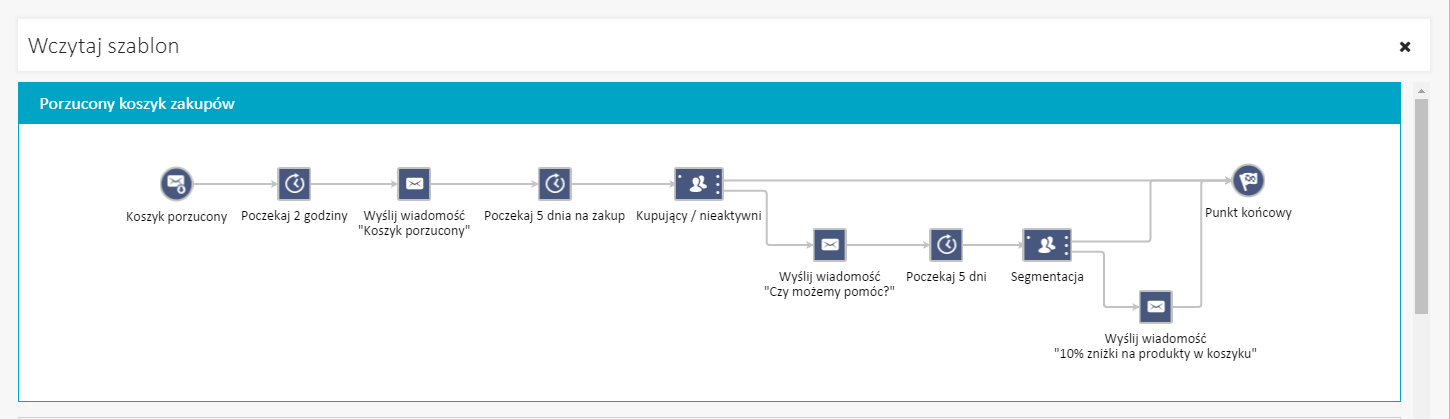
Gdy szablon załaduje się do obszaru edycji, wystarczy jedynie dopasować jego ustawienia do swoich potrzeb.
Zbuduj scenariusz od zera#
Budując scenariusz od zera, wykorzystaj elementy drag & drop:

Pamiętaj, że każdy scenariusz musi mieć przynajmniej jeden punkt startowy i punkt końcowy:
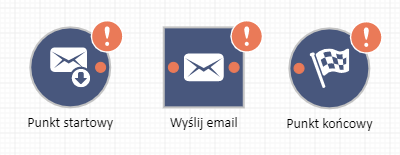
Aby scenariusz mógł zostać aktywowany, wszystkie widoczne błędy muszą zostać naprawione. Elementy, które posiadają wykrzyknik, wymagają Twojej interwencji, by mogły zadziałać. Nakierowanie myszki na wykrzyknik doprowadzi do wyświetlenia listy problemów:
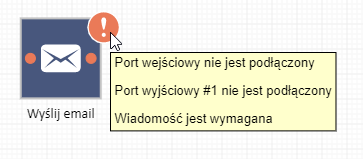
Wszystkie objekty w obszarze scenariusza muszą być połączone ze sobą strzałkami, które wskazują kolejność zdarzeń w obrębie scenariusza. Aby połączyć obiekty strzałką, kliknij na punkt po prawej stronie elementu źródłowego oraz przeciągnij strzałkę do punktu po lewej stronie elementu docelowego:
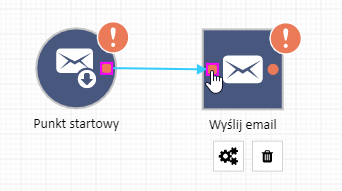 Jeśli chciałbyś usunąć strzałkę, kliknij na nią, a pojawi się ikona kosza na śmieci, dzięki której usuniesz zależność pomiędzy dwoma elementami.
Jeśli chciałbyś usunąć strzałkę, kliknij na nią, a pojawi się ikona kosza na śmieci, dzięki której usuniesz zależność pomiędzy dwoma elementami.
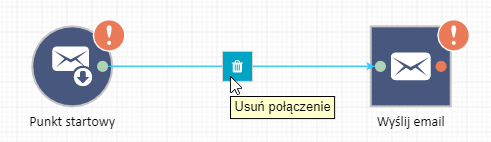
Możliwe jest podłączenie dwóch lub więcej strzałek do jednego elementu. Na przykład:
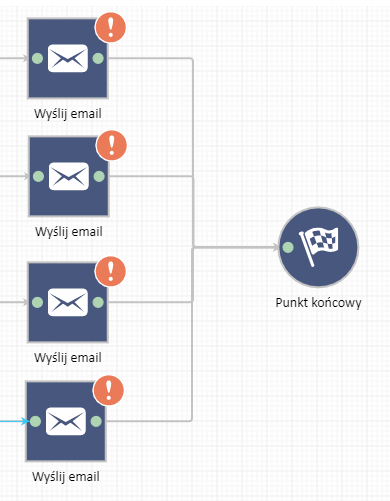
Gdy obiekt na obszarze scenariusza jest kliknięty, można edytować jego ustawienia lub go usunąć:
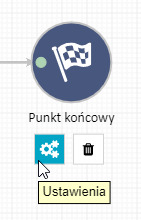
Każdy scenariusz powinien też mieć nazwę, którą możesz nadać powyżej paska z elementami scenariusza:
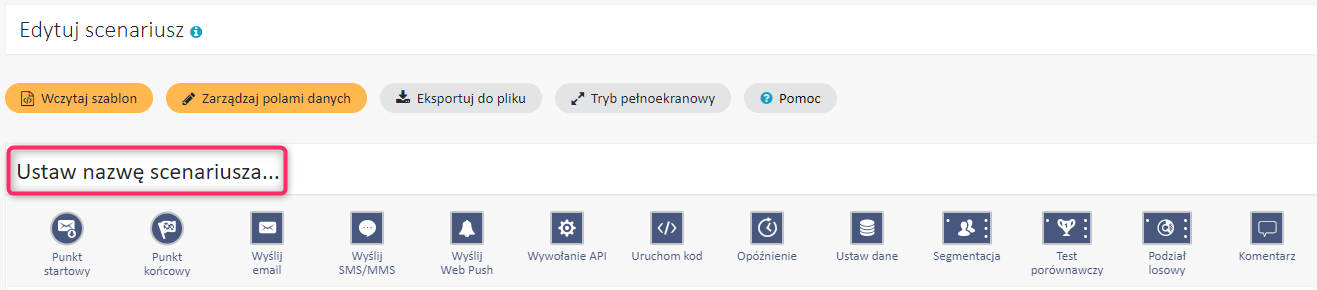
Scenariusz można zapisać i aktywować tylko wtedy, gdy wszystkie problemy zostaną naprawione. Dopiero wtedy przycisk staje się aktywny:

W każdej chwili można jednak zapisać niedokończoną wersję wiadomości za pomocą przycisku Zapisz jako kopię roboczą.